Kaip naudoti "BitLocker" be patikimos platformos modulio (TPM)

"BitLocker" viso disko šifravimo paprastai reikalingas kompiuteris su patikimos platformos moduliu (TPM). Stenkitės įjungti "BitLocker" kompiuteryje be TPM, o jums bus pranešta, kad jūsų administratorius turi nustatyti sistemos politikos parinktį.
"BitLocker" galima tik "Windows" profesionalų, "Enterprise" ir "Windows" leidimus. Jis taip pat įtrauktas į "Windows 7 Ultimate", bet jis nėra "Windows" namų leidimuose.
Kodėl BitLocker reikalauja TPM?
SUSIJĘS: Kas yra "TPM" ir kodėl "Windows" reikalingas Disko šifravimas?
"BitLocker" jūsų kompiuterio pagrindinei plokštinei paprastai reikalauja patikimos platformos modulio arba TPM. Ši lustas sukuria ir saugo faktinius šifravimo raktus. Jis gali automatiškai atrakinti jūsų kompiuterio diską, kai jis bus įkeltas, kad galėtumėte prisijungti tiesiog įvesdami savo "Windows" prisijungimo slaptažodį. Tai paprasta, bet TPM sunkiai dirba po gaubte.
Jei kas nors tampers su kompiuteriu arba pašalins diską iš kompiuterio ir bandys jį iššifruoti, jo negalima pasiekti be raktos, laikomos TPM . TPM neveiks, jei jis bus perkeltas į kitą kompiuterio pagrindinę plokštę.
Galite nusipirkti ir pridėti TPM lustą kai kurioms plokštėms, bet jei jūsų pagrindinė plokštė (ar nešiojamas kompiuteris) to nepadeda, galbūt norėsite naudokite "BitLocker" be TPM. Tai mažiau saugu, bet geriau nei nieko.
Kaip naudoti "BitLocker" be TPM
Galite apeiti šį apribojimą per grupės politikos pakeitimą. Jei jūsų kompiuteris yra prijungtas prie verslo ar mokyklos domeno, pats negalite keisti grupės politikos nuostatų. Grupės strategiją centralizuotai sukonfigūruoja jūsų tinklo administratorius.
Jei jūs tai darote savo kompiuteryje ir nėra prisijungęs prie domeno, galite naudoti vietinio grupių politikos redaktorių, kad pakeistumėte nustatymus savo asmeniniam kompiuteriui .
Norėdami atidaryti vietinių grupių politikos redaktorių, klaviatūroje paspauskite "Windows + R", į dialogo langą "Vykdyti" įrašykite "gpedit.msc" ir paspauskite "Enter".
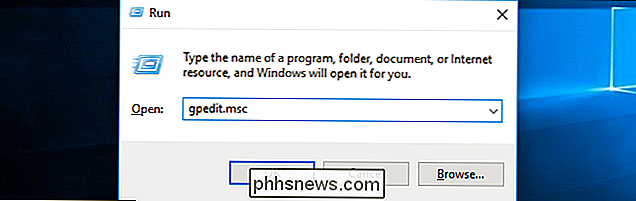
Peršokti į Vietinio kompiuterio politiką> Kompiuterio konfigūracija> Administravimo šablonai > "Windows" komponentai> "BitLocker" disko šifravimas> operacinės sistemos diskai kairiojoje srityje.
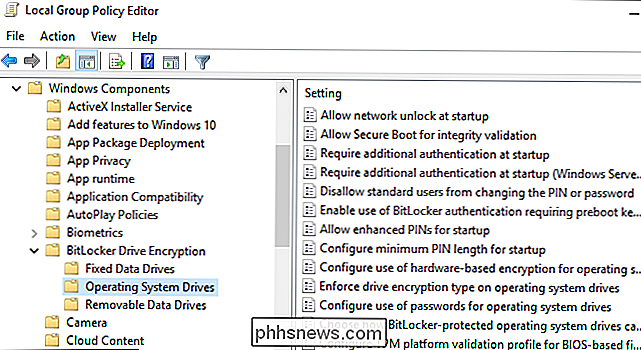
Dukart spustelėkite parinktį "Reikalauti papildomos autentifikacijos paleidžiant" dešinėje.
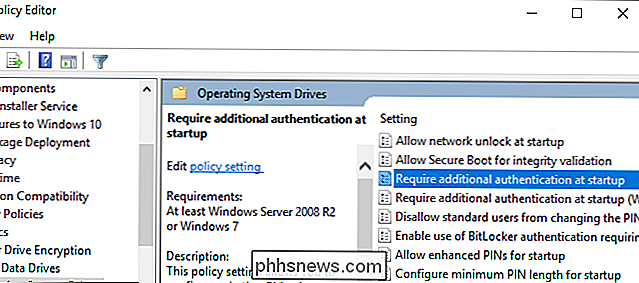
Lango viršuje pasirinkite "Enabled" ir įsitikinkite, kad čia yra įjungta "Leiskite" BitLocker be suderinamo TPM (reikia slaptažodžio arba paleidimo rakto USB atmintinėje) ".
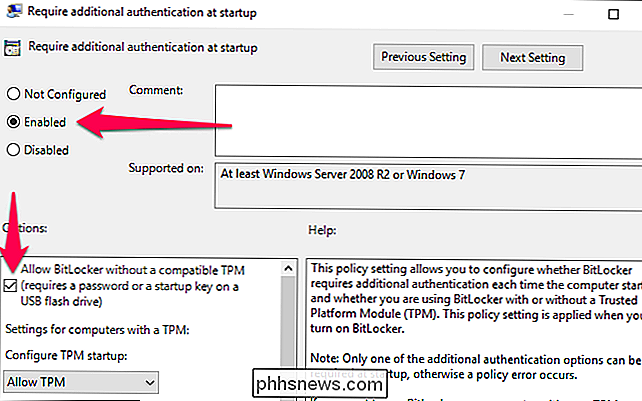
Spustelėkite" Gerai ", jei norite išsaugoti pakeitimus. Dabar galite uždaryti grupės politikos redaktoriaus langą. Jūsų pakeitimai įsigalioja iškart - net nereikia perkrauti.
Kaip nustatyti BitLocker
Dabar galite įjungti, konfigūruoti ir naudoti "BitLocker" paprastai. Eikite į "Valdymo skydas"> "Sistemos ir saugumo"> "BitLocker" disko šifravimas ir spustelėkite "Įjungti" BitLocker ", kad įjungtumėte diską.
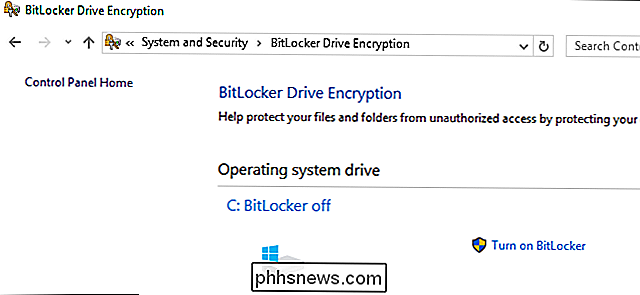
Pirmiausia reikės paklausti, kaip norite atrakinti diską, kai kompiuteris įjungiamas. Jei jūsų kompiuteryje buvo TPM, galite, kad kompiuteris automatiškai atrakintų įrenginį arba naudotų trumpą PIN kodą, kurio reikia TPM.
Kadangi jūs neturite TPM, turite įvesti slaptažodį kiekvieną kartą, kai jūsų PC batus arba pateikite USB atmintinę. Jei pateikiate čia USB atmintinę, jums reikės, kad blykstė būtų prijungta prie kompiuterio kiekvieną kartą paleidus kompiuterį, kad galėtumėte pasiekti failus.
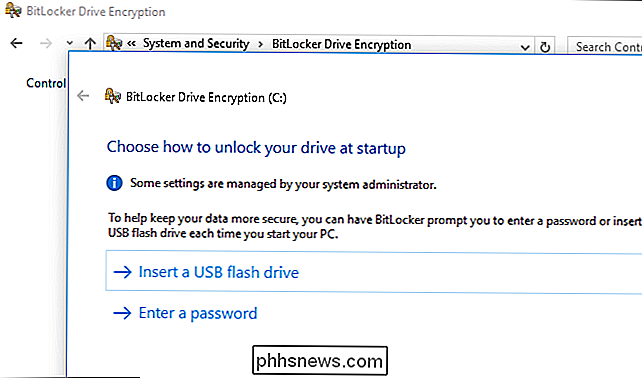
SUSIJĘS: Kaip nustatyti BitLocker šifravimą sistemoje Windows
Tęskite "BitLocker" sąrankos procesą, kad įjungtumėte BitLocker disko šifravimą, išsaugotumėte atkūrimo raktą ir užkoduotumėte diską. Likusi proceso dalis yra tokia pati kaip ir įprastai "BitLocker" sąrankos procedūra.
Kai kompiuteris bus įkeliamas, turėsite įvesti slaptažodį arba įdėkite pateiktą USB atmintinę. Jei negalite pateikti slaptažodžio ar USB disko, "BitLocker" negalės iššifruoti jūsų disko ir negalėsite paleisti į "Windows" sistemą ir pasiekti failus.
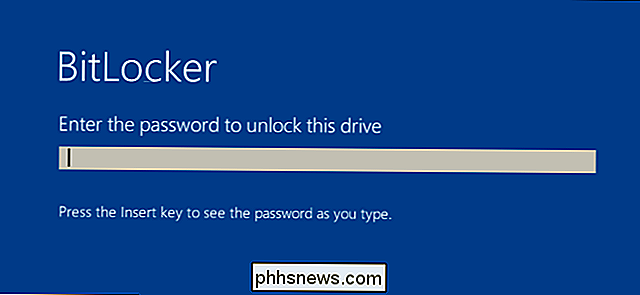

Kaip ištrinti savo Twitter sąskaitą
Ar norite palikti "Twitter" atsilieka? Galite visam laikui ištrinti savo paskyrą, ištrinti visus tweets, pasekėjus, mėgstamiausius ir kitus duomenis. Kaip veikia deaktyvavimas Apsilankykite "Twitter" svetainėje savo naršyklėje ir prisijunkite prie savo sąskaitos. Spustelėkite savo paskyros paveikslėlį.

Kas yra "Altcoins" ir kodėl jie egzistuoja?
Bitcoin buvo pirmasis kriptografinės valiutos taškas, ir jis vis dar didžiausias - dabar, bent jau. Tačiau, kaip mes jau paaiškinome anksčiau, Bitcoin turi daug problemų, kaip valiutos. Sąvoka "altcoin" reiškia bet kokią kitą kriptografinę valiutą, kuri nėra bitcoinas - kitaip tariant, jie yra alt ernatives to bit moneta .



